Vzhľadom na všetku zložitosť, ktorá je jej základom, je pre organizáciu veľmi ťažké a nákladné samoobslužovať a udržiavať klaster Kubernetes a spúšťať na ňom svoje aplikácie. Ak nepodnikáte v prevádzkovaní klastrov Kubernetes, možno budete chcieť na nasadenie svojich aplikácií použiť službu Amazon Elastic Kubernetes Service (EKS). Výrazne to zníži náklady na prevádzku a vy môžete byť pokojní s vedomím, že ich majú na starosti skôr skúsení vývojári a operátori.
Predpoklady
- Účet AWS s prístupom ku konzole a príslušnými povoleniami. Požiadajte operátora AWS vašej firmy o získanie príslušných privilégií.
- Používateľ AWS IAM s programovým prístupom. Pri ovládaní nášho klastra Kubernetes budeme vystupovať ako tento používateľ. Tu je príklad, ako môžete nainštalovať a nakonfigurovať AWS CLI pre účet, pod ktorým sa vytvorí klaster EKS.
- Základné pochopenie Kubernetes
Vytvorenie klastra Kubernetes
Klaster môžete vytvoriť aj prostredníctvom rozhrania CLI, ale väčšine nových používateľov by sa grafická konzola zdala prívetivejšia. Namiesto toho to teda použijeme. Za predpokladu, že ste sa prihlásili do svojej konzoly AWS, môžeme začať prechodom na stránku Služby z pravého horného rohu a kliknutím na EKS z rozbaľovacej ponuky:
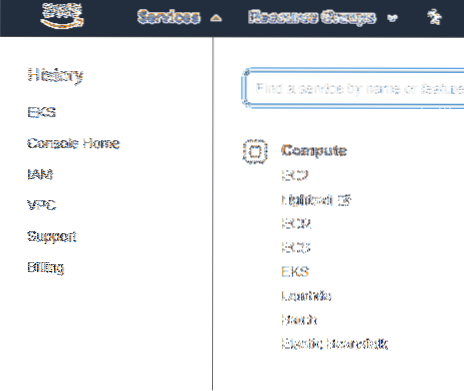
V ďalšej ponuke sa zobrazí úvodná stránka AWS, poďme na stránku Klastre pod podponukou EKS.
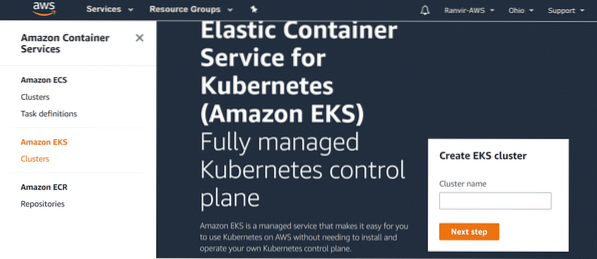
Tu vidíte zoznam všetkých klastrov Kubernetes vytvorených vo vašom účte. Pretože žiadny neexistuje, vytvorme si ho.
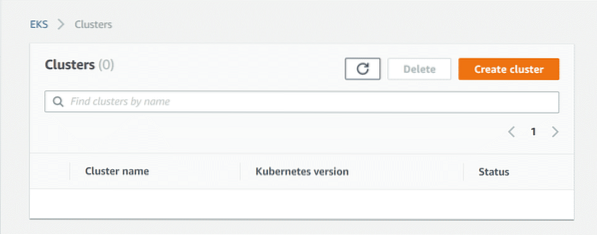
Kliknite na Vytvorte klaster. Pomenujte ho a v čase písania verzie 1 vyberte požadovanú verziu Kubernetes.11 podporuje Amazon. Ďalej kliknite na Názov roly, pretože potrebujeme vytvoriť rolu, ktorú musíme poskytnúť spoločnosti Amazon EKS, aby mohla spravovať náš klaster.
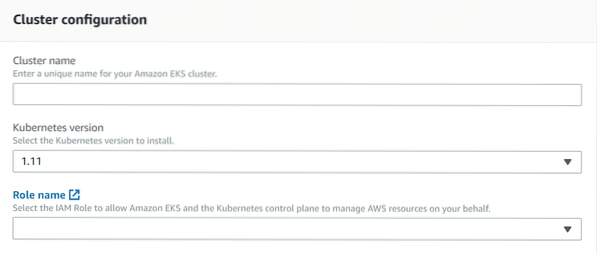
Vytvorenie a priradenie úlohy
Skôr ako s tým začneme, pochopme kľúčový rozdiel medzi nimi Amazon EKS (služba AWS) a váš klaster Kubernetes na AWS. AWS rozdeľuje zodpovednosti všade, kde je to možné, aby vám poskytla veľmi presnú kontrolu nad všetkým. Ak chcete dať sebe alebo tretej strane úplnú kontrolu nad týmito zdrojmi, môžete to urobiť tiež.
Rozmýšľať o Amazon EKS ako jedna taká strana, ktorá bude vo vašom mene spravovať váš klaster Kubernetes (váš klaster EKS), ale vyžaduje iba vaše výslovné povolenie. Za týmto účelom „vytvoríme“ a priradíme Rola správy klastrov EKS v rámci nášho účtu AWS a priradiť ich k Amazon EKS.
Na novej karte IAM, ktorá sa otvorila po kliknutí na názov roly, uvidíte niekoľko predvolených rolí pre fakturáciu a podpora je už zavedená. Vytvorme nový pre EKS. Kliknite na Vytvorte rolu.
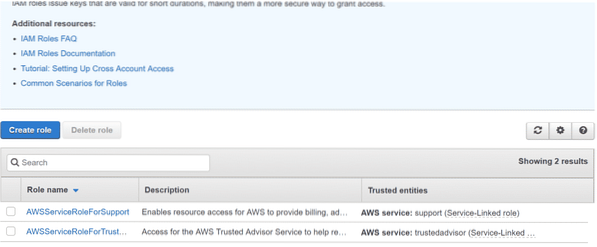
Vyberte typ dôveryhodnej entity ako Služba AWS, pre ktorú by sa rola vytvorila, a potom vyberte EKS, aby váš klaster EKS mohol hovoriť priamo s Amazon EKS priamo a optimálne. Potom kliknite Ďalšie.
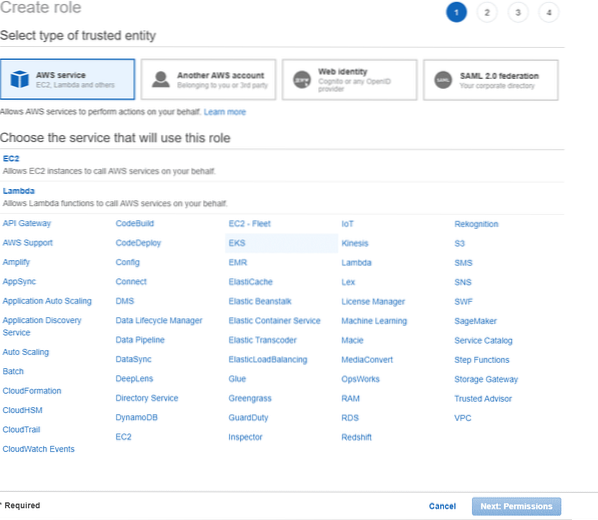
Teraz budete môcť vidieť povolenia a hranice povolení, ktoré sú spojené s touto rolou. Predvolené hodnoty sú v poriadku, stačí kliknúť na ďalšiu.

Nasledujúca ponuka vás vyzve na pridanie značiek (párov kľúč - hodnota) k tejto role. Je to úplne voliteľné, ale celkom užitočné, ak používate rozhranie CLI na správu svojich zdrojov AWS a na správu existuje veľa rôznych rolí a zdrojov. Nebudeme pridávať žiadne značky, kliknite Ďalšie a dajte svojej role zmysluplné meno a popis.
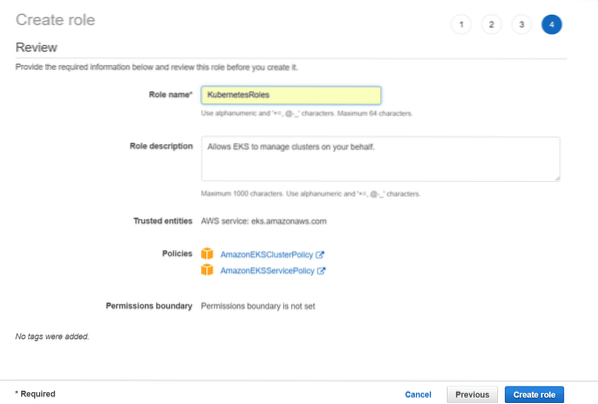
A to je všetko! Kliknutím na Vytvorte rolu a môžeme sa vrátiť k vytvoreniu nášho klastra EKS. Keď nabudúce budete chcieť vytvoriť ďalší klaster, môžete túto istú rolu znova použiť.
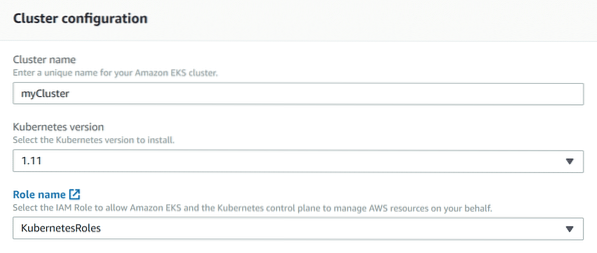
Späť na vytvorenie klastra
Aj keď je váš účet AWS úplne nový, stále existuje predvolený VPC (Virtual Private Cloud) s niekoľkými podsietami vytvorenými v ňom. Často sú rozložené v rôznych regiónoch AWS a musíte zvoliť aspoň dve z nich, aby sa jednalo o klaster.
A vyberte predvolenú skupinu zabezpečenia, ktorá umožní, aby väčšina prichádzajúcich a odchádzajúcich prenosov prebiehala normálne.
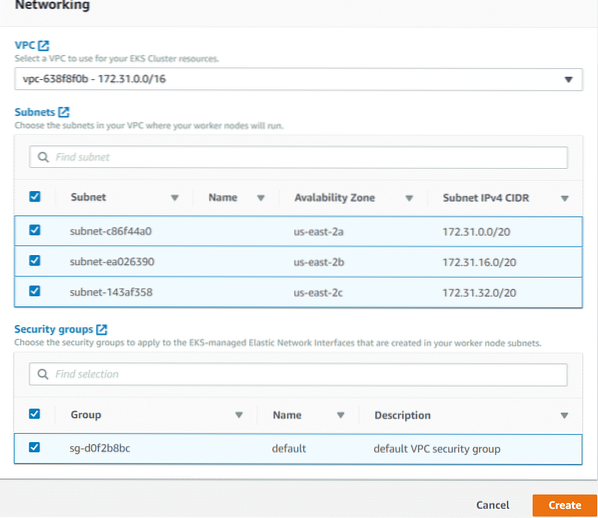
Kliknite na Vytvoriť a váš klaster Kubernetes bude funkčný za pár minút. Po vytvorení klastra. Prehľad o ňom môžete kedykoľvek získať v EKS → Klaster → myCluster. Posledná časť, názov vášho klastra, bude samozrejme iný.
Lokálne nastavenie
Platforma EKS funguje tak, že vám umožňuje komunikovať s riadiacou rovinou v koncovom bode API roviny. Kontrolná rovina je ekvivalentná s hlavnými uzlami vo vanilkových klastroch Kubernetes. Beží etcd, CA a samozrejme server API, ktorý budete používať na ovládanie svojho klastra Kubernetes.
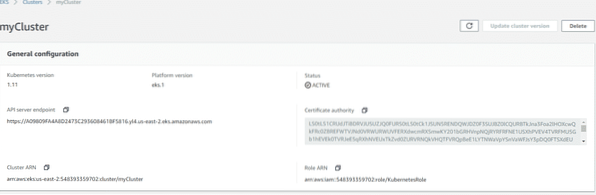
Budete musieť nakonfigurovať svoj kubectl a / alebo váš informačný panel tak, aby fungovali s týmto koncovým bodom API. Po dokončení nastavenia môžete začať so zoznamom všetkých svojich zdrojov, nasadení atď., Ako by ste to robili s bežným klastrom Kubernetes.
Ak ešte nemáte Kubectl v počítači nainštalovaný, môžete to urobiť kliknutím na tento odkaz pre Mac, Windows alebo obľúbenú distribúciu Linuxu.
Potrebovali by sme ďalší binárny súbor, ktorým by bol binárny overovač AWS IAM pre vašu platformu. Stiahnite si ho odtiaľto a urobte z neho spustiteľný súbor.
$ sudo chmod + x ./ aws-iam-autentifikátorPridajte ho do jedného zo svojich priečinkov $ PATH, napríklad / usr / bin alebo / sbin alebo / usr / local / sbin. Alebo môžete urobiť tak, ako odporúča Amazon, a jednoducho ho pridať do domovského adresára a urobiť $ HOME súčasťou vašej premennej PATH.
$ cp ./ aws-iam-autentifikátor $ HOME / bin / aws-iam-autentikátor &&export PATH = $ HOME / bin: $ PATH
Ďalej otestujte, či binárne súbory fungujú.
$ kubectl verziaPomocník $ aws-iam-authenticator
Teraz musíme tieto binárne súbory nakonfigurovať, aby mohli bezpečne hovoriť s našim klastrom Kubernetes. Ak nechcete nastaviť AWS CLI, môžete to urobiť manuálne, ale to nie je spoľahlivý prístup. Preto som v rámci predpokladov spomenul, že AWS CLI je nevyhnutné. Takže za predpokladu, že ste ho nainštalovali a nakonfigurovali tak, aby fungoval s vašim účtom AWS, spustite nasledujúci príkaz:
Poznámka: Ak ste už na správu iného klastra Kubernetes používali kubectl, predvolené sú konfiguračné súbory ~ /.kube umiestnenie. Pred vykonaním nasledujúceho príkazu možno budete chcieť tento priečinok zálohovať.
$ aws eks update-kubeconfig - názov myClusterNázov vášho klastra by sa líšil od „myCluster ”, namiesto toho to nahradiť. Príkaz update-kubeconfig skutočne aktualizuje vašu konfiguráciu kubectl úpravou súborov v priečinku ~ /.kube priečinok. Ak toto miesto neexistuje, vytvorí sa pre vás nové.
Teraz ste pripravení komunikovať so svojím klastrom.
$ Aws eks describe-cluster --name myClusterKam ďalej?
Teraz ste konečne pripravení pridať pracovné uzly pomocou služby CloudFormation a nasadiť svoju aplikáciu vo všetkých regiónoch, ku ktorým má prístup k VPC klastra. Celý tento proces je možné automatizovať aj na nth stupňa, ak sa rozhodnete použiť AWS CLI na všetko od vytvorenia klastra po nasadenie a škálovanie vašich aplikácií.
Dúfam, že vám tento návod bol užitočný a bystrý.
 Phenquestions
Phenquestions


